- 프로그램을 삭제하거나 정품 등록을 해제하면 다른 PC에서 시리얼 번호를 다시 사용 할 수 있습니다. » 자세히
- 빠르고 정확한 답변을 원하실 경우, bandicam@bandicam.com으로 문의 바랍니다.
정품 구매 했고 등록도 마쳤는데 게임 녹화 누르자 마자 사라졌다가 다시 창이 다시 나오는데 그후 게임 녹화를 누르고 ROblox 게임 화면을 누르면 녹화 창이 안식이 안되서 녹화가 안됩니다. 이거에 쓸려고 산건데 신속히 해결해주시길 부탁드립니다.
| 번호 | 제목 | 글쓴이 | 날짜 | 조회 수 |
|---|---|---|---|---|
| 12486 | 녹화 단축키가 안됩니다. [1] | 스마일브러시 | 2025.09.23 | 2 |
| 12485 | 줌강의 녹화 최적설정 재질문 드립니다. [1] | 녹화란무엇인가 | 2025.09.23 | 2 |
| 12484 | 이메일이 옛날 회사로 지금은 쓰지 않고 있습니다. 어떻게 해야 하나요 ? [1] | 자암보 | 2025.09.22 | 6 |
| 12483 |
연락부탁드립니다
[1] | 지향초 | 2025.09.22 | 2 |
| 12482 |
감사 합니다.
| sunsky0120 | 2025.09.22 | 5 |
| 12481 |
드디어.... 시리얼 번호가... 넘 힘드네요!
| sunsky0120 | 2025.09.22 | 2 |
| 12480 | 결재 완료 2시간 지남....시리얼 번호 주세요 [1] | sunsky0120 | 2025.09.22 | 4 |
| 12479 | g메일 확인 전송 받지 못했어요! [1] | sunsky0120 | 2025.09.22 | 3 |
| 12478 | 시리얼 번호를 아직도 받지 못 했어요! [2] | sunsky0120 | 2025.09.22 | 6 |
| 12477 | 시리얼번호를 확인 할 수 없네요! [2] | sunsky0120 | 2025.09.22 | 6 |
| 12476 |
영구버전 사용자 입니다.
[1] | jenkal | 2025.09.20 | 3 |
| 12475 | 단축키 [1] | 호호 | 2025.09.19 | 29 |
| 12474 |
시리얼넘버 못받음
[1] | 피망두개 | 2025.09.18 | 2 |
| 12473 | 줌강의 녹화 최적설정 [2] | 녹화란무엇인가 | 2025.09.18 | 30 |
| 12472 |
안녕하세요
[1] | 반디문 | 2025.09.18 | 3 |
| 12471 |
맥북 페러럴즈 환경에서 사용 관련 질문입니다.
[1] | 문문 | 2025.09.17 | 5 |
| 12470 |
반디캠 업데이트 관련해서 문제가 있어요
[1] | 안녕하세용 | 2025.09.15 | 5 |
| 12469 |
어제 글 띄웠고 오늘 확장자 여부
[1] | 앙팡팡 | 2025.09.15 | 3 |
| 12468 |
녹화후일부 지원안됨
[1] | 앙팡팡 | 2025.09.14 | 2 |
| 12467 | 아래 문의글과 같습니다 [1] | 24해 | 2025.09.14 | 73 |
안녕하세요.
반디캠컴퍼니입니다.
녹색 FPS 수치가 보이지 않으면,반디캠의 게임 녹화 모드에서 로블록스가 충돌하거나 작동하지 않기 때문입니다, 로블록스 렌더링 그래픽 API를 변경해 보세요.
API를 변경하는 방법은 다음과 같습니다:
1단계: 바탕화면에 Roblox Player 아이콘을 마우스 오른쪽 버튼으로 클릭하고 '파일 위치 열기'를 선택합니다.
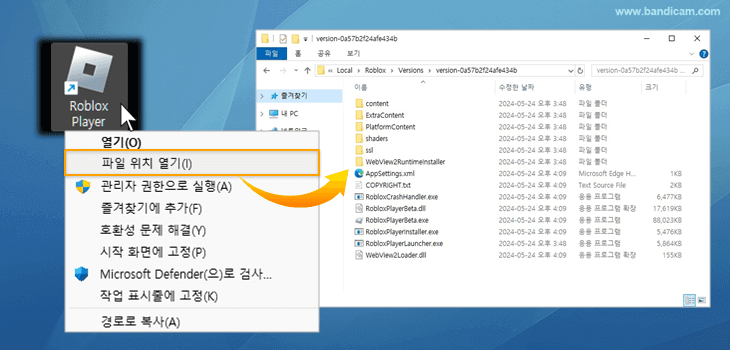
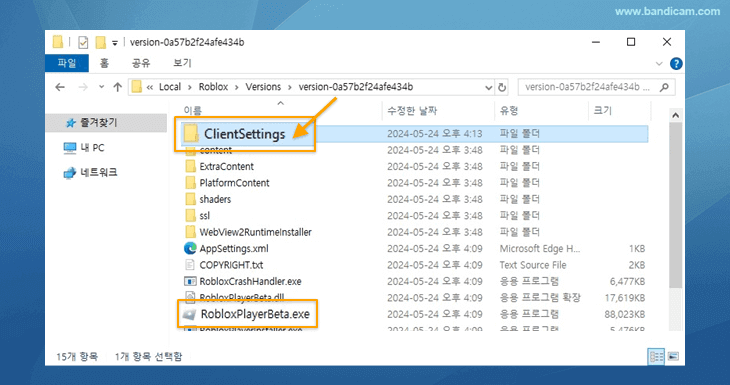
2단계: RobloxPlayerBeta.exe가 있는 이 폴더 안에 ClientSettings 라는 새 폴더를 만듭니다.
3단계: 메모장을 열고 다음 명령을 입력합니다.
OpenGL 명령어:
{"FFlagDebugGraphicsPreferOpenGL":"true","FFlagDebugGraphicsDisableDirect3D11":"true","FFlagGraphicsGLTextureReduction":"true"}
OpenGL
OpenGL을 사용할 수 없는 경우 대신 Vulkan을 사용하세요.
Vulkan 명령어:
{"FFlagDebugGraphicsPreferVulkan":"true","FFlagDebugGraphicsDisableDirect3D11":"true"}
4단계: 입력한 메모장을 2단계에서 만든 ClientSettings 폴더 내에 JSON 파일로 저장합니다.
위에서 입력한 메모장을 '다른 이름으로 저장'을 클릭 -> 저장할 폴더 위치를 ClientSettings 폴더로 지정 -> 파일 형식을 '모든 파일'로 선택 -> 파일명을 ClientAppSettings.json로 입력하여 json 파일로 저장합니다.
5단계: 이제 Roblox 게임을 다시 실행하고, 반디캠 게임 녹화 모도로 녹화를 시작합니다.
관련 도움말:https://www.bandicam.co.kr/how-to-record-roblox/#api
감사합니다.